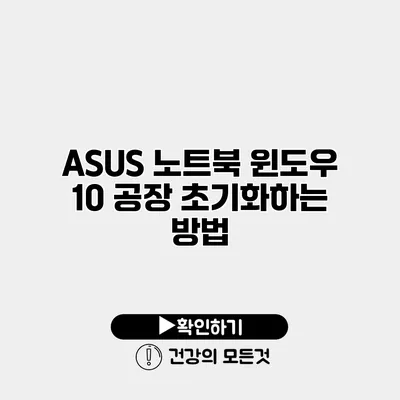ASUS 노트북 윈도우 10 공장 초기화하는 방법
많은 사용자들이 노트북을 사용하면서 느끼는 점은 시간이 지남에 따라 시스템이 느려지거나 오류가 발생하는 경우가 많다는 것입니다. 이러한 상황에서 가장 효과적인 해결책 중 하나가 바로 공장 초기화를 하는 것인데요, 오늘은 ASUS 노트북에서 윈도우 10을 공장 초기화하는 방법에 대해 알아보도록 하겠습니다.
✅ 삼성 Kies 설치 후의 문제를 해결하는 방법을 확인해 보세요.
공장 초기화란?
공장 초기화는 컴퓨터를 출고 상태로 되돌리는 과정입니다. 모든 개인 데이터, 설치된 프로그램, 그리고 사용자 설정이 삭제되고, 시스템은 처음 상태로 복원됩니다. 공장 초기화는 다음과 같은 경우에 유용합니다.
공장 초기화를 해야하는 이유는?
- 시스템 속도가 느려졌을 때
- 노트북 오류 및 불안정성이 지속될 때
- 기기를 중고로 판매하기 전에 데이터 삭제가 필요할 때
- 새로운 시작이 필요할 때
✅ 외장 하드 드라이브를 안전하게 보호하는 방법을 알아보세요.
ASUS 노트북 공장 초기화 준비하기
초기화를 진행하기 전에 아래 사항을 체크해야 합니다.
데이터 백업하기
공장 초기화 전에 중요한 데이터를 반드시 백업하세요. 다음과 같은 방법으로 데이터를 백업할 수 있습니다.
- 외장 하드드라이브 사용
- 클라우드 서비스 이용 (예: 구글 드라이브, 원드라이브)
- USB 플래시 드라이브에 저장
전원 공급 확인하기
기기의 전원이 충분히 공급되고 있는지 확인하세요. 초기화 과정에서 전원이 끊기면 시스템 손상이 발생할 수 있습니다.
✅ 윈도우 글꼴 초기화가 필요한 이유를 알아보세요.
ASUS 노트북 윈도우 10 공장 초기화 방법
이제 본격적으로 ASUS 노트북을 공장 초기화하는 방법을 알아보겠습니다.
1. 설정 메뉴에서 초기화하기
- 시작 버튼 클릭: 화면 왼쪽 하단의 시작 버튼을 클릭합니다.
- 설정 선택: 아이콘을 클릭하여 ‘설정’ 메뉴로 이동합니다.
- 업데이트 및 보안 클릭: 다음으로 ‘업데이트 및 보안’ 항목을 선택합니다.
- 복구 선택: 왼쪽 사이드 메뉴에서 ‘복구’를 클릭합니다.
2. 초기화 옵션 선택하기
- 내 PC 초기화 버튼을 클릭합니다.
- 두 가지 옵션이 나타납니다:
- 내 파일 유지: 데이터는 유지하되, 앱과 설정은 초기화
- 모두 제거: 모든 데이터 및 설정이 삭제되며, 공장 상태로 복원됨
이 중에서 원하는 옵션을 선택하세요. 데이터가 중요하다면 ‘내 파일 유지’를 선택하는 것이 좋습니다.
3. 초기화 진행하기
선택된 옵션을 확인한 후, 화면의 지시에 따라 초기화를 진행합니다. 이 과정에서 몇 분에서 몇 시간이 소요될 수 있습니다. 초기화가 완료되면 시스템이 자동으로 재부팅됩니다.
✅ 이사 자금 준비를 위한 필수 체크리스트를 확인해 보세요.
초기화 후 체크리스트
초기화가 완료된 후 확인해야 할 사항입니다.
기본 설정 완료하기
- 사용자 계정 생성: 시스템에 처음 로그인할 때 사용자 계정을 설정하세요.
- Windows 업데이트 확인: 최신 업데이트를 확인하고 설치합니다.
프로그램 재설치
필요한 소프트웨어와 드라이버를 다시 설치합니다. ASUS 공식 웹사이트를 통해 필요한 드라이버를 다운로드 할 수 있습니다.
| 단계 | 설명 |
|---|---|
| 1 | 설정 메뉴 열기 |
| 2 | 복구 선택하기 |
| 3 | 초기화 옵션 선택하기 |
| 4 | 초기화 진행하기 |
| 5 | 기본 설정 완료하기 |
✅ 스마트폰 잠금 해제 방법을 쉽게 알아보세요!
공장 초기화에 대한 FAQs
초기화가 나한테 유익한가?
네, 특히 시스템에 문제가 있을 때 초기화는 많은 도움이 됩니다. 하지만 중요한 데이터는 항상 백업해두는 것이 필수적이에요.
공장 초기화 후 복구할 수 있나요?
공장 초기화 후 복구하기는 어려우나, 초기화 전 백업한 데이터를 통해 복구가 가능합니다.
결론
이제 여러분은 ASUS 노트북에서 윈도우 10을 공장 초기화하는 방법을 알게 되었습니다. 초기화를 통해 느려진 시스템 속도를 개선하고 새롭게 시작할 수 있습니다. 초기화 전에는 반드시 데이터를 백업하는 것을 잊지 마세요. 어떤 문제든지 공장 초기화가 해결책이 될 수 있으니, 필요한 경우 적극적으로 활용하시기 바랍니다. 새로운 시작을 위해 첫발을 내딛어 보세요!
자주 묻는 질문 Q&A
Q1: 공장 초기화란 무엇인가요?
A1: 공장 초기화는 컴퓨터를 출고 상태로 되돌리는 과정으로, 모든 개인 데이터와 설치된 프로그램이 삭제되고 시스템이 처음 상태로 복원됩니다.
Q2: 공장 초기화를 해야 하는 이유는 무엇인가요?
A2: 시스템 속도가 느려지거나 오류가 발생할 때, 중고 판매 전 데이터 삭제가 필요할 때, 또는 새로운 시작이 필요할 때 공장 초기화가 유용합니다.
Q3: 초기화 전 무엇을 준비해야 하나요?
A3: 중요한 데이터를 백업하고 기기의 전원이 충분하게 공급되고 있는지 확인해야 합니다.